短片宣传成为商品推销广告中最重要的一部分。网络,电视,户外显示屏上轮番播放着各种广告短片,内容既丰富又创意
制作文字的动感效果教程
操作步骤:
1.首先在会声会影覆叠轨1上插入图1所示的素材。

图片1
2.在覆叠轨2上插入图2所示的素材,右击设置自定义工作。第一帧,将位置X,Y轴数值均调整为0,大小X轴数值调整为99,Y轴数值调整为100,阻光度调整为0,如图3所示;在00:04设置第二帧,将阻光度调整为100,如图4所示;在00:13设置第三帧,参数参考第二帧;最后一帧,将大小X轴数值调整为477,Y轴数值调整为480,如图5所示,最后点击确定。
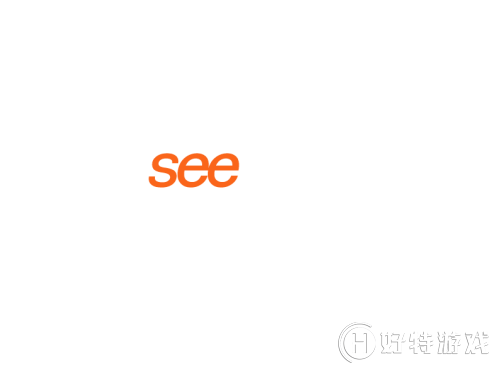
图片2
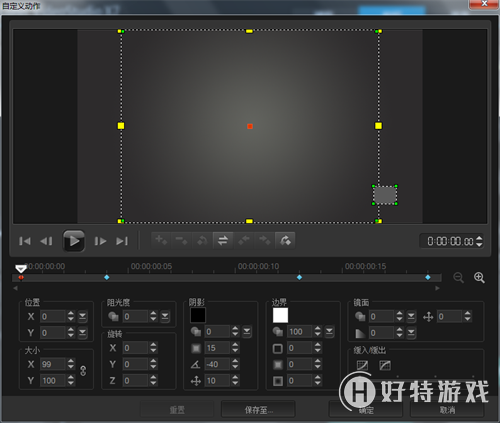
图片3

图片4

图片5
3.在覆叠轨3上插入图6所示的素材,复制图2的素材到该素材上。

图片6
4.在覆叠轨4上插入图7所示的素材,右击设置自定义动作。第一帧,将大小X轴数值调整为101,Y轴数值调整为100,阻光度调整为0,如图8所示;在00:04设置第二帧,将阻光度设置调整为100,如图9所示;在00:11设置第三帧,位置X轴数值调整为4,Y轴数值调整为-1,如图10所示;最后一帧,将大小X轴数值调整为300,Y轴数值调整为297,如图11所示,最后点击确定。

图片7

图片8

图片9

图片10

图片11
5.继续在覆叠轨4上插入图12所示的素材,右击设置自定义动作。第一帧,将位置X轴数值调整为-5,Y轴数值调整为5,大小X轴数值调整为101,Y轴数值调整为100,阻光度调整为0,如图13所示;在00:02设置第二帧,将位置X,Y轴数值调整为1,阻光度调整为100,如图14所示;最后一帧,将位置X轴数值调整为4,Y轴数值调整为0,如图15所示,最后点击确定。
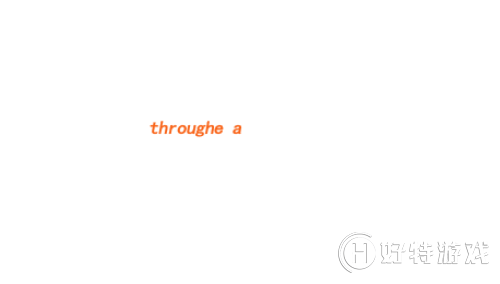
图片12
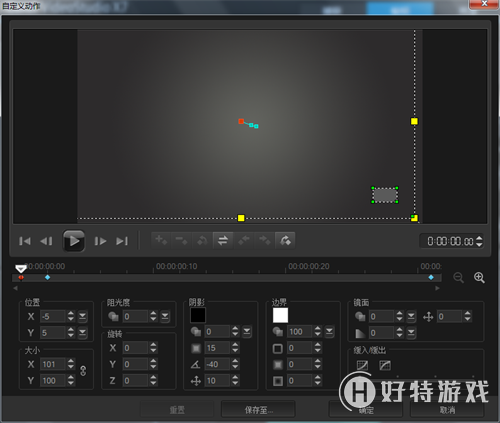
图片13

图片14
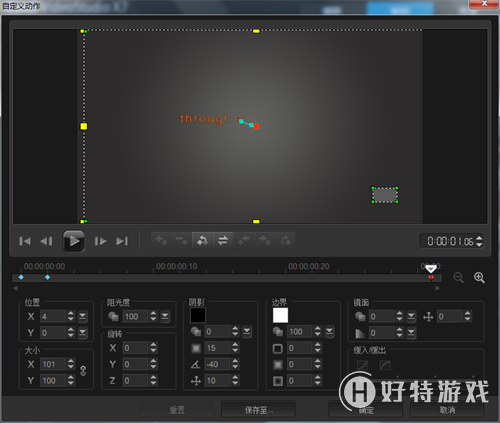
图片15
6.在覆叠轨5上插入图16所示的素材,右击设置自定义动作。第一帧,将位置X轴数值调整调整为1,Y轴数值调整为4,阻光度调整为0,如图17所示;在00:05设置第二帧,将阻光度数值调整为100,如图18所示;最后一帧,将位置X轴数值调整为-3,Y轴数值调整为4,如图19所示,最后点击确定。

图片16
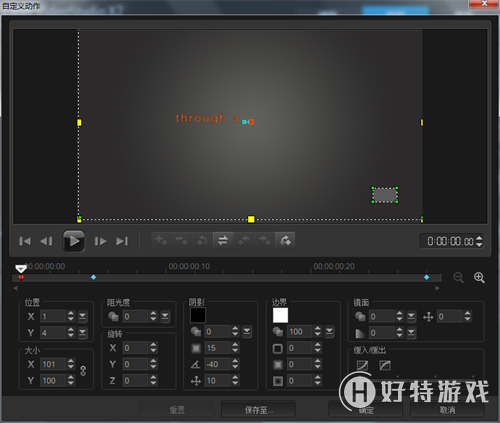
图片17
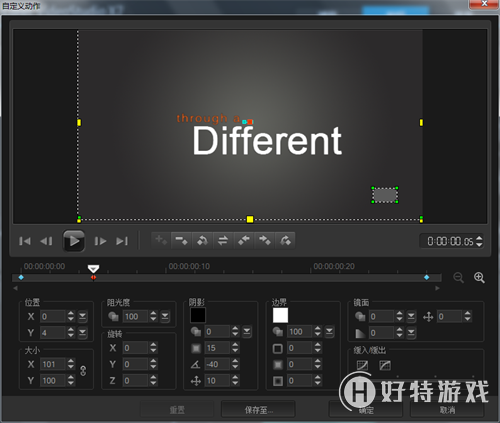
图片18
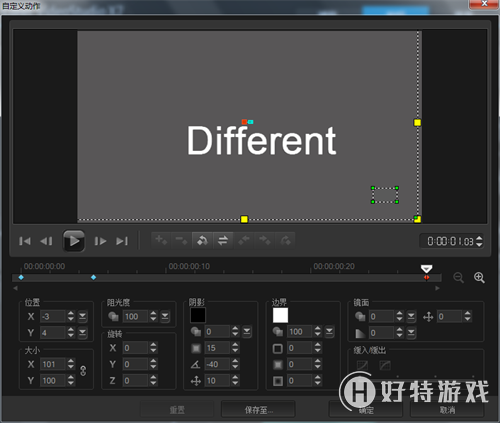
图片19
7.在覆叠轨7上插入图20所示的素材,右击设置自定义动作。第一帧,将位置X轴数值调整为4,Y轴数值调整为10,如图21所示;最后一帧,将位置X轴数值调整为1,Y轴数值调整为10,如图22所示,最后点击确定。
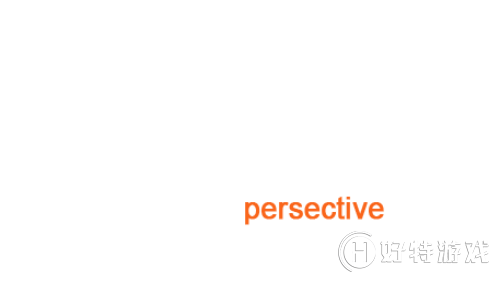
图片20

图片21
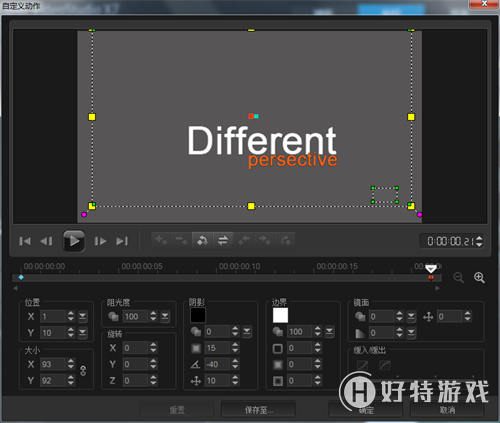
图片22
8.在覆叠轨1上插入图23所示的素材。
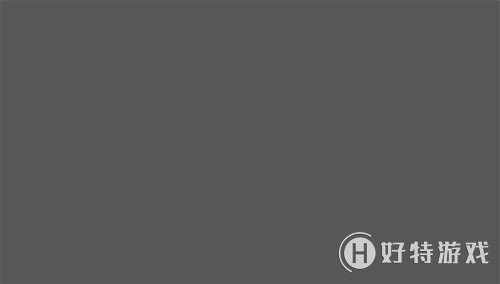
图片23
9.接着在覆叠轨7上插入图24所示的素材,右击设置自定义动作。第一帧,将大小X数值调整为500,Y轴数值调整为495,如图25所示;在00:06设置第二帧,将大小X轴数值调整为101,Y轴数值调整为100,如图26所示;在00:18设置第三帧,参数参考第二帧;在00:21设置第四帧,将大小X轴数值调整为64,Y轴数值调整为63,位置X轴数值调整为-29,Y轴数值调整为20,如图27所示;在01:10设置第五帧,参数参考第四帧;在01:13设置第六帧,将旋转Z轴数值调整为90,如图28所示;最后一帧参数参考第六帧,然后点击确定。

图片24

图片25

图片26
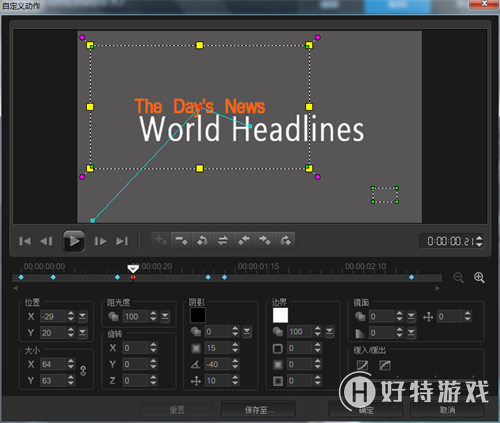
图片27
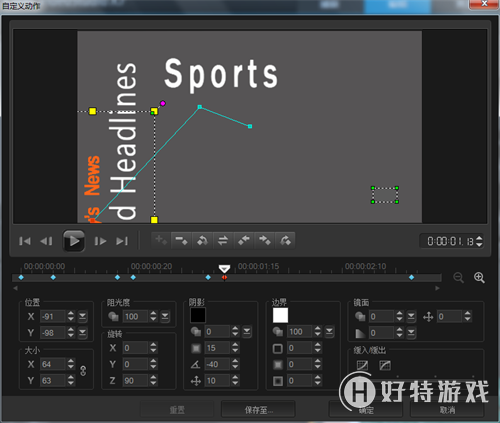
图片28
10.在覆叠轨6上插入图29所示的素材,右击设置自定义动作。第一帧,将阻光度调整为0,如图30所示;在00:03设置第二帧,将阻光度调整为100,如图31所示;在00:17设置第三帧,参数参考第二帧;在00:20设置第四帧,将位置X轴数值调整为-75,Y轴数值调整为-51,大小X轴数值调整为102,Y轴数值调整为103,如图32所示;最后一帧参数参考第四帧,然后点击确定。

图片29
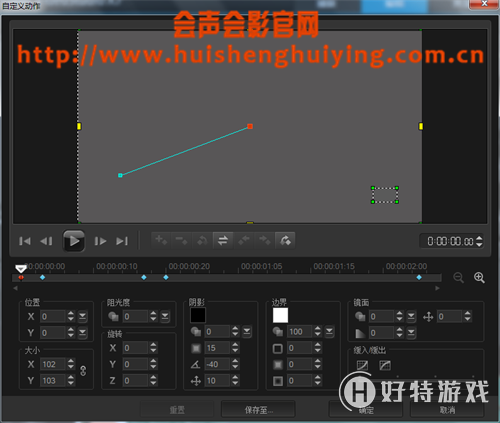
图片30
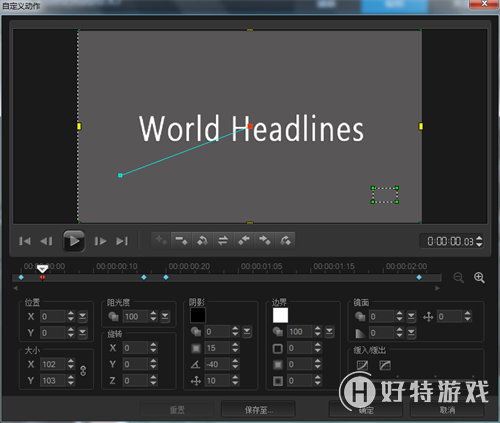
图片31

图片32
11.在覆叠轨5上插入图33所示的素材,右击设置自定义动作。第一帧将位置X轴数值调整为20,Y轴数值调整为-117,阻光度数值调整为0,旋转Z轴数值调整为-90,如图34所示;在00:06设置第二帧,将阻光度调整为100,如图35所示;在00:09设置第三帧,将位置X数值调整为2,Y轴数值调整为-19,旋转Z轴数值调整为0,如图36所示;最后一帧参数参考第三帧,最后点击确定。
图片33
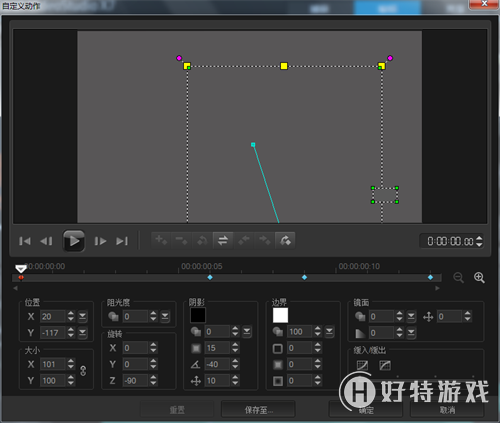
图片34
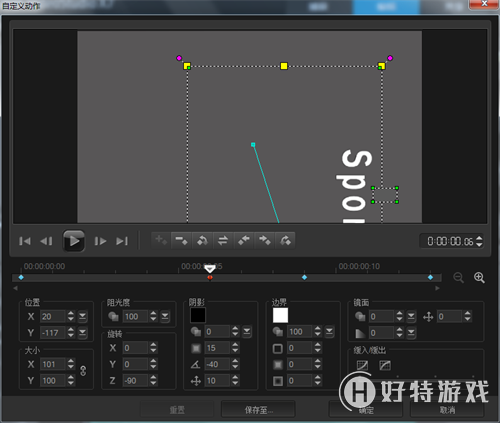
图片35
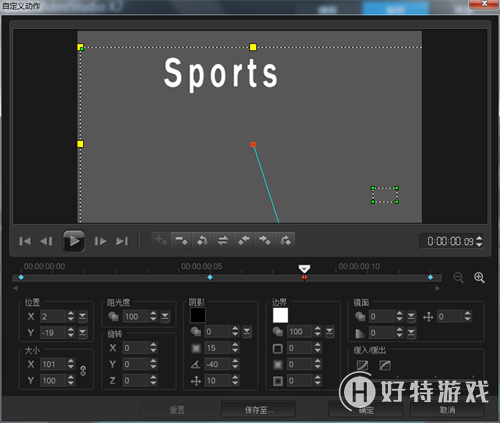
图片36
12.在覆叠轨5上分别插入图37、38、39所示的素材。

图片37

图片38
图片39
13.覆叠轨6上插入图40所示的素材,右击设置自定义动作。第一帧,将位置Y轴数值调整外为9,阻光度数值调整为0,如图41所示;在00:01设置第二帧,将阻光度调整为100,如图42所示;最后一帧,将大小X轴数值调整为500,Y轴数值调整为498,如图43所示,最后点击确定。

图片40
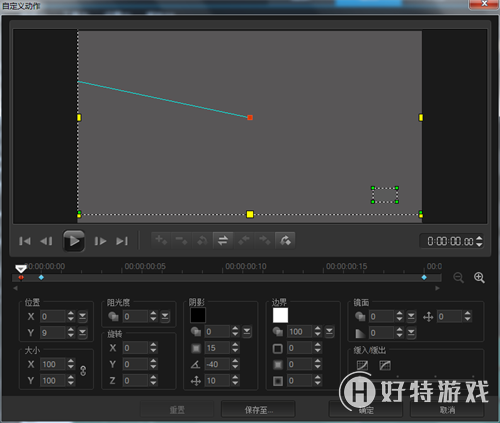
图片41
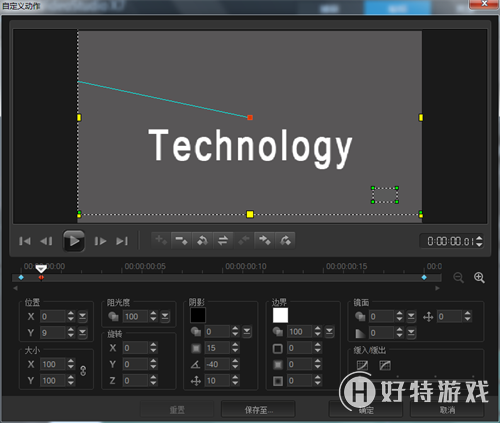
图片42

图片43
14.在覆叠轨2上插入一张纯白的素材,右击设置自定义动作。第一帧将图形调整为图44所示的形状,将位置X轴数值调整为-75,Y轴数值调整为-44;在00:05设置第二帧,参数参考第一帧;最后一帧,将位置X轴数值调整为-138,如图45所示,然后点击确定。
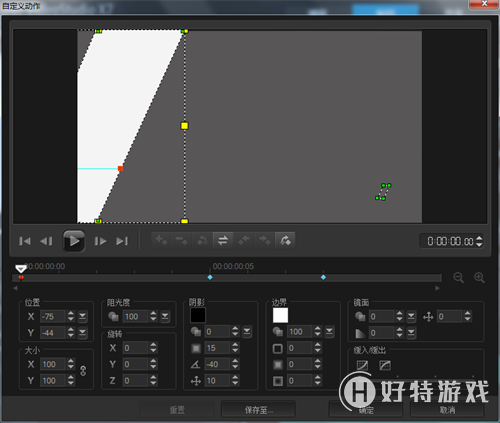
图片44

图片45
15.后面操作参考以上几点,最后给素材加上会声会影字幕和背景音乐。
小编推荐阅读